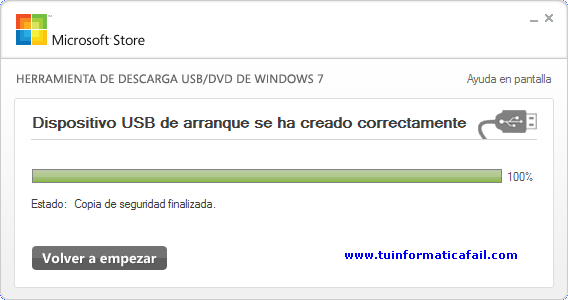La herramienta de descarga USB/DVD de Windows te permite crear una copia de un archivo ISO de Windows 7, Windows 8 y Windows 8.1 en una unidad flash USB o en un DVD. Con esta utilidad podrás crear un DVD o unidad flash USB de arranque.
Un archivo ISO contiene todos los archivos de instalación de Windows combinados en un solo archivo sin comprimir. Al descargar el archivo ISO, es necesario copiarlo en algún medio para poder instalar Windows. Esta herramienta te permite crear una copia del archivo ISO a una unidad flash USB o un DVD. Para instalar Windows desde la unidad flash USB o un DVD, todo lo que necesita hacer es insertar la unidad flash USB en el puerto USB o insertar el DVD en la unidad de DVD y ejecutar el archivo Setup.exe desde la carpeta raíz de la unidad que hayas elegido.
Una vez has descargo el archivo ISO, ejecuta la herramienta de descarga USB/DVD de Windows. Una vez hecho esto, puede instalar Windows 7 o Windows 8 directamente desde la unidad flash USB o DVD.
Descargar herramienta de descarga USB/DVD de Windows

Windows 7 USB/DVD Download Tool
Actualizado: 28-03-2015
Nota: No se puede instalar Windows desde el archivo ISO es necesario copiar a una unidad flash USB o DVD con la herramienta de descarga de Windows 7 USB, o otra herramienta similar, e instalar desde el medio creado.
La copia del archivo ISO que crea la herramienta de descarga USB/DVD de Windows es de arranque. El dispositivo de inicio te permite instalar Windows 7 sin tener que ejecutar primero un sistema operativo existente en tu máquina. Si cambias el orden de arranque de las unidades en la BIOS del ordenador, puedes ejecutar la instalación de Windows 7 o Windows 8 directamente desde la unidad flash USB o DVD cuando se enciende el ordenador. Consulta la documentación de tu ordenador para obtener información sobre cómo cambiar el orden de arranque de las unidades en la BIOS.
Proceso de copia.
Paso 1.
Arranca la herramienta de descarga USB / DVD de Windows y te aparecerá la siguiente ventana.
Haz clic sobre el botón – Examinar – y selecciona la imagen que quieras grabar. Una vez seleccionada haz clic sobre el botón – Siguiente -
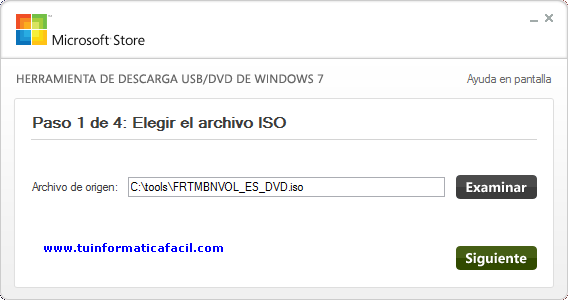
Paso 2.
Elije donde quieres grabar la imagen ISO, dispones de dos opciones, si haces clic sobre el botón – Dispositivo USD – la imagen se grabará sobre un dispositivo USB como por ejemplo una memoria Flash (Pendrive), si quieres grabar la imagen en un DVD haz clic sobre el botón – DVD –
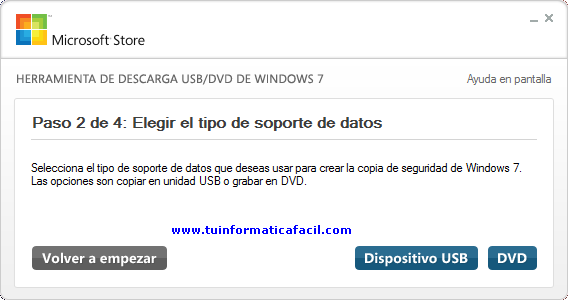
Paso 3.
Si has elegido hacer la copia en un DVD te aparecerá la siguiente ventana.
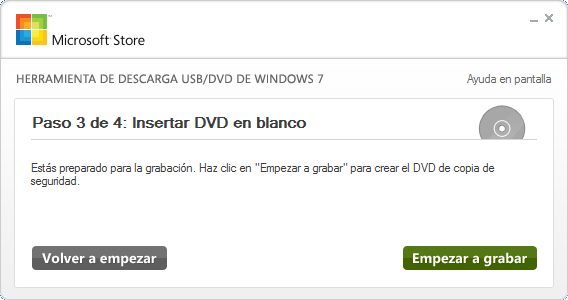
Yo voy a realizar la copia sobre una memoria flash, el proceso es igual para un DVD.
Conectar la memoria flash en un puesto USD de tu ordenador, si tienes archivos en la memoria flash haz una copia ya que el proceso de copia borrará todo lo que contenga el dispositivo. Haz clic sobre el botón – Dispositivo USD –
En la ventana que te aparecerá selecciona el archivo de la imagen ISO que vas a copiar, una vez seleccionado haz clic sobre el botón – Empezar a copiar –

Recibirás la siguiente advertencia, el proceso de copia borrara todo lo que tenga el dispositivo USB. Haz clic sobre el botón – Borrar dispositivo USB – o si quieres cancelar el proceso sobre el botón – Cancelar –
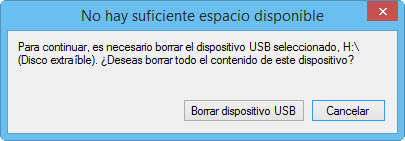
El siguiente cuadro de dialogo te pide confirmar el borrado, haz clic sobre el – Si – para borrar y continuar o en – Cancelar - si quieres cancelar el proceso.
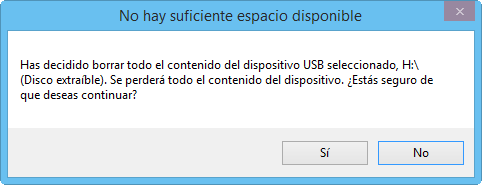
Paso 4.
La copia se procesa en el destino seleccionado en el paso 3.
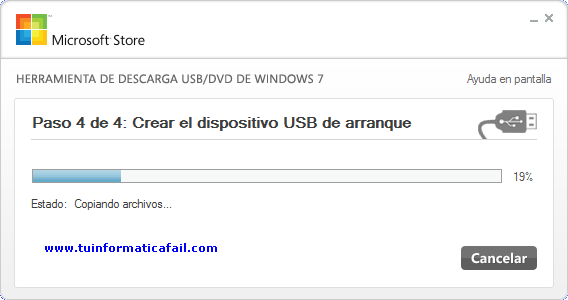
Si todo ha ido bien te aparecerá la siguiente ventana informándote de que la copia se ha finalizado. Si quieres realizar otra copia haz clic sobre el botón – Volver a empezar –